电脑磁盘如何分区 多划分一个盘的方法
时间:2017-07-04 来源:互联网 浏览量:
今天给大家带来电脑磁盘如何分区,多划分一个盘的方法,让您轻松解决问题。
用电脑的都知道,每个电脑的磁盘都有c盘等等,有时候不想把所有的文件都放在一个盘里怎么办呢?如何划分出单独的盘,专门存放一类的文件资料呢?下面开始教大家如何磁盘分区。具体方法如下:
1首先在桌面上找到“计算机”,也有的是“我的电脑”,这个看你们的命名,截图给大家看看是什么图标,如下图:
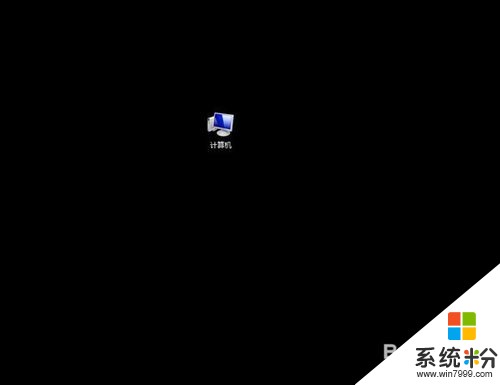 2
2我们鼠标移到上面,现在我们右键点击一下,会出现一个“管理”的选项,现在我们点击“管理”,就会出现这个界面:
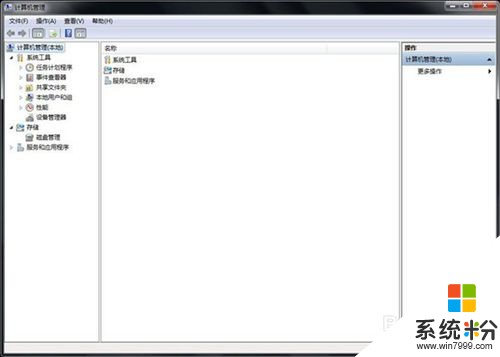 3
3现在我们可以看到“存储”里面有一个“磁盘管理”,如下图所示:
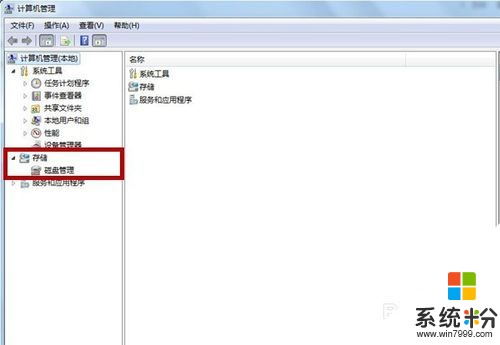 4
4双击“磁盘管理”,你可以看到你电脑里面所有的磁盘划分情况,如下图所示:
 5
5这里我就演示我的“F盘”将“F盘”娱乐划分出新的一块磁盘“Z”,先单击“F”盘,然后右键点击,会出现一个列表,选择“压缩卷”点击,然后会出现下面这个图:
 6
6输入你想划分出的磁盘的大小,我这里是1024M,然后点击压缩,会看到"F"盘划分出了1G的空间,然后选中,右击新建“简单卷”就会出现这个图片:
 7
7然后点击“下一步”选择磁盘名称,如下图:
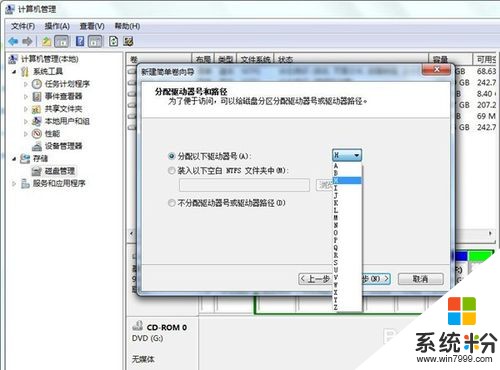 8
8我这里要选择的是“Z”,然后点击下一步,磁盘分区就完成了。
以上就是电脑磁盘如何分区,多划分一个盘的方法教程,希望本文中能帮您解决问题。
我要分享:
相关教程
- ·电脑磁盘如何划分分区? 电脑磁盘划分分区的方法
- ·华硕笔记本怎样磁盘分区多分一个磁盘 华硕笔记本磁盘分区多分一个磁盘的方法有哪些
- ·给磁盘增加一个分区的方法。如何给磁盘增加一个分区?
- ·怎样格式化一个电脑分区或者U盘 格式化一个电脑分区或者U盘的方法
- ·一个磁盘分成两个磁盘的技巧 一个磁盘分成两个磁盘图文教程
- ·怎样给系统划分磁盘 给系统划分磁盘的方法
- ·戴尔笔记本怎么设置启动项 Dell电脑如何在Bios中设置启动项
- ·xls日期格式修改 Excel表格中日期格式修改教程
- ·苹果13电源键怎么设置关机 苹果13电源键关机步骤
- ·word表格内自动换行 Word文档表格单元格自动换行设置方法
